In het huidige digitale tijdperk is het belangrijk om een goed gestructureerde en bijgewerkte contactenlijst te hebben. Mailchimp biedt uitstekende tools om je contacten te beheren en te organiseren. In deze tutorial laat ik je zien hoe je handmatig contacten aan een doelgroep in Mailchimp kunt toevoegen, zodat je controle houdt over je abonnees.
Belangrijkste inzichten
Contacten toevoegen aan een doelgroep in Mailchimp is een eenvoudig proces dat zowel kan worden gedaan door bestanden te uploaden als door handmatig e-mailadressen in te voeren. Je kunt ook contacten labelen om hun rollen of status binnen je doelgroep duidelijk te definiëren.
Stapsgewijze handleiding
1. Doelgroep selecteren
Eerst moet je de doelgroep selecteren waar je contacten aan wilt toevoegen. Je ziet bovenaan het scherm de momenteel geselecteerde doelgroep. Zo kun je op elk moment tussen verschillende doelgroepen schakelen.
![Contacten toevoegen aan Mailchimp Audience Contacten toevoegen aan Mailchimp publiek]};](https://www.tutkit.com/storage/media/text-tutorials/5628/kontakte-zu-mailchimp-audience-hinzufuegen-6.webp?tutkfid=250351)
2. Contacten importeren
Als je je doelgroep hebt geselecteerd en er geen contacten zijn, word je gevraagd contacten toe te voegen. Om een nieuw contact toe te voegen, klik je op de optie "Contacten importeren". Hier heb je twee opties: je kunt een bestand uploaden of contacten direct invoeren.
3. Bestand uploaden of contacten invoeren
Als je kiest voor de bestand-uploadoptie, kun je een CSV- of TXT-bestand uploaden. Voor handmatige import klik op "KopiërenPlakken". Hier kun je eenvoudig het e-mailadres van het contact invoeren. Klik vervolgens op "doorgaan met ordenen".
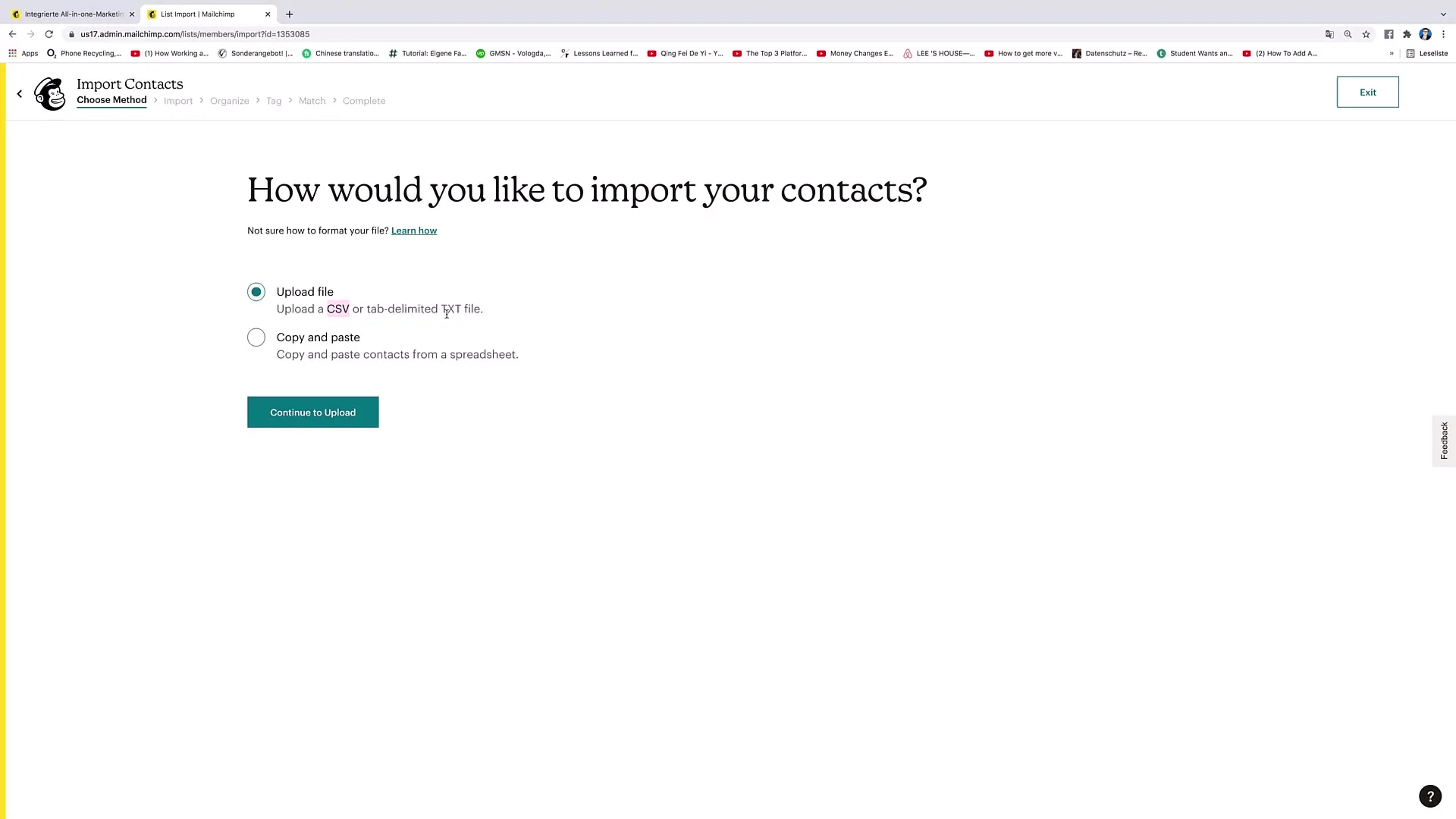
4. Doelgroep en status instellen
Nadat je het e-mailadres hebt ingevoerd, moet je de doelgroep selecteren waaraan dit contact moet worden toegevoegd. Let op de juiste status voor het contact:
- Geabonneerd: Als de persoon je e-mails wil ontvangen.
- Geabonneerd opzeggen: Als de persoon eerder heeft geabonneerd, maar nu niet meer wil.
- Niet-abonnee: Als je de persoon gewoon wilt toevoegen zonder e-mails te mogen sturen.
- Reinigen: Een e-mailadres waar je niets naar wilt sturen.
Deze opties zijn belangrijk om de toestemming van het contact te respecteren en ervoor te zorgen dat je communicatie efficiënt blijft.
5. Bestaande contacten bijwerken
Als het contact al bestaat, kun je de optie "Alle bestaande contacten bijwerken" inschakelen om ervoor te zorgen dat alle informatie up-to-date is. Dit is handig wanneer bijvoorbeeld het contact een nieuw e-mailadres heeft of zijn persoonlijke gegevens zijn bijgewerkt.
6. Gegevens invoeren en label toewijzen
Je hebt nu de mogelijkheid om aanvullende informatie over het contact toe te voegen, zoals namen en adressen. Daarnaast kun je het contact een label toewijzen. Labels zijn handig om extra informatie op te slaan, zoals of iemand een klant of potentiële klant is. Deze organisatie helpt je bij het later gericht benaderen van contacten.
7. Import voltooien
Na het invoeren van alle informatie, klik op "import voltooien" en vervolgens op "import voltooien". Controleer tot slot je invoer om ervoor te zorgen dat alles correct is.
8. Doelgroep controleren
Nadat de import succesvol is afgerond, kun je teruggaan naar je doelgroep om de contacten te controleren. Je zult zien dat de doelgroep nu een nieuwe abonnee heeft en je kunt alle gegevens aanpassen of bijwerken indien nodig.
Samenvatting
Met deze stappen kun je effectief contacten toevoegen aan je gewenste doelgroep in Mailchimp. Vergeet niet de juiste instellingen te kiezen voor de status van elke persoon en indien nodig tags te gebruiken om je abonnees optimaal te organiseren.
Veelgestelde vragen
Hoe voeg ik contacten handmatig toe?Je kunt contacten handmatig toevoegen door een nieuw contactformulier te openen en de informatie direct in te voeren of door de functie "Contacten importeren" te gebruiken.
Kan ik contacten uit een bestand importeren?Ja, je kunt CSV- of TXT-bestanden uploaden om contacten automatisch te importeren.
Wat gebeurt er als ik een bestaand contact toevoeg?Als het contact al bestaat en je de optie "Alle bestaande contacten bijwerken" inschakelt, worden de bestaande informatie bijgewerkt met de nieuwe gegevens.
Hoe gebruik ik labels in Mailchimp?Labels helpen je om contacten te categoriseren, zodat je specifiek toegang kunt krijgen tot bepaalde groepen op basis van hun status of interactie met je e-mails.
Hoe controleer ik mijn doelgroep na import?Je kunt op elk moment je doelgroep bekijken en de toegevoegde contacten controleren om ervoor te zorgen dat alles correct is geïmporteerd.


